
eclipse中文版是一款专业的编程工具。eclipse64位主要用于Java的开发,并且支持多种编程语言的开发。eclipse中文版能够支持非常多各式各样的插件,使得它深得编程人员的喜爱。eclipse中文版拥有非常多免费的源码,用户能够在软件中自由的获取,还支持非常多的快捷键,能让用户的工作效率翻倍,是一款实用的电脑编程软件。
eclipse中文版由eclipse项目、eclipse工具项目和eclipse技术项目三个项目组成,将eclipse中文版作为高度集成的开发工具。eclipse中文版拥有优秀的开发环境,让用户们拥有相同的开发场景,兼容性非常的强,出现问题还会即时弹出提醒框,是一款非常专业的电脑软件。
eclipse中文版特色
1.NLS string hover有一个Open in Properties File动作
2.在Caller模式下,调用层级(Call Hierarchy)有一个在上下文菜单中有一个Expand With Constructors动作
3.当你在编辑器中输入的时候,Java比较编辑器会更新其结构
4.有一个新的toString产生器
5.为可覆盖方法增加了一个Open Implementation链接,可以直接打开其实现
6.编辑器与执行环境一致
7.Debug视图现在提供了breadcrumb(面包屑),显示了活动的debug上下文
8.可运行的jar文件输出向导还可以把所需的类库打包进一个要输出的可运行JAR文件,或打包进与紧挨着该JAR的一个目录中
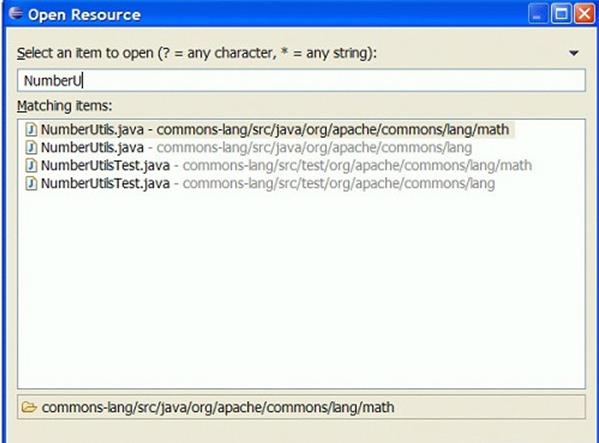
支持功能
1.优秀的开发环境,让所有用户都能拥有相同的开发场景
2.支持多种计算机编程语言,兼容性强大
3.源码开放,所有用户都可以免费的获得
4.快捷键全面,让用户能够节省更多的时间
eclipse中文版使用教程
eclipse如何导入项目?
1.打开我们已经安装好的eclipse软件,然后点击左侧的“文件菜单”。在它的下拉菜单中找到“导入”选项,就可以开始导入java项目了。
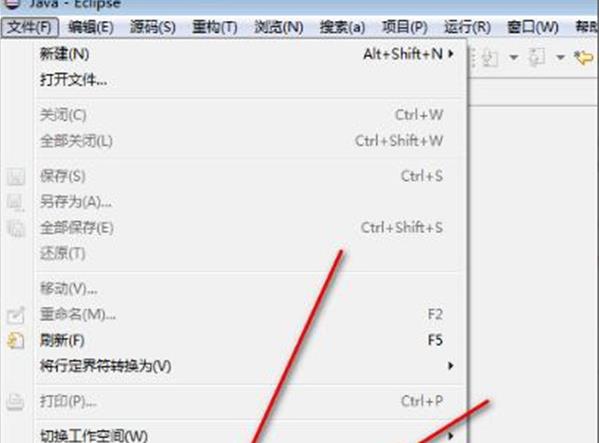
2.接着就会弹出导入对话框,在这里点击“general”然后再选择“现有项目到工作空间”选项,之后再点击“下一步”。
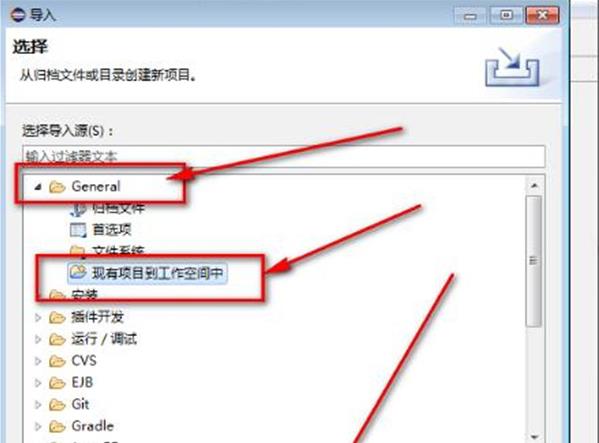
3.在这里点击浏览找到JAVA项目存放的文件路径,如下图所示:

4.找到项目文件后,然后界面下方的”将项目复制到工作空间中“选项,做下备份,保留好源文件。最后点击完成,这样就把JAVA项目导入到eclipse软件中了,打开就可以重新编辑修改代码了。
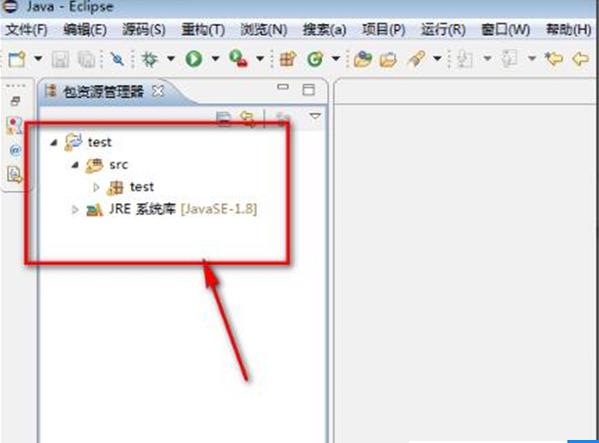
安装方法
eclipse 是基于 Java 的可扩展开发平台,所以安装 Eclipse 前你需要确保你的电脑已安装 JDK,JDK 安装可以查看我们的Java开发环境配置。
eclipse 的安装非常简单,你只需要下载压缩包,解压完毕后即可使用,进入文件夹,红框如图所示就是eclipse的启动程序
若你打开Eclipse的时候发现如下的对话框,则说明你的电脑未安装 JDK 环境。

第一次打开需要设置工作环境,你可以指定工作目录,或者使用默认的C盘工作目录,点击 ok 按钮。
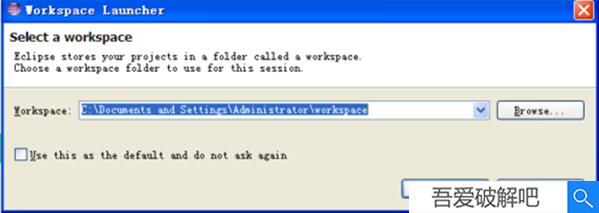
创建一个项目:选择 File--New--java Project,如图:
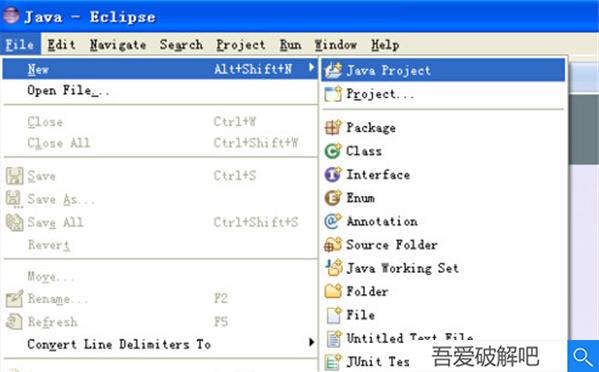
输入项目名称,比如我输入test,然后点击finish
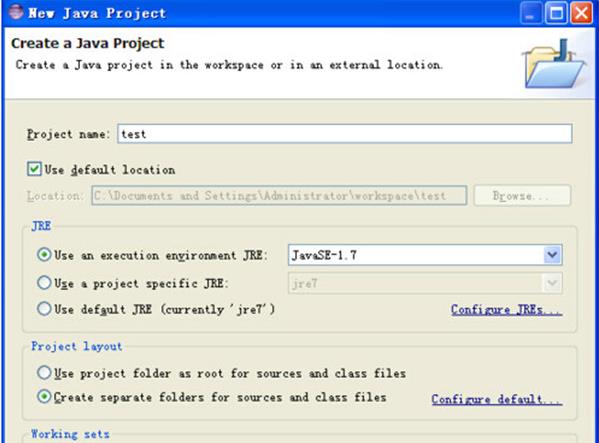
完成项目的创建,点击红框里的小图标,如图:
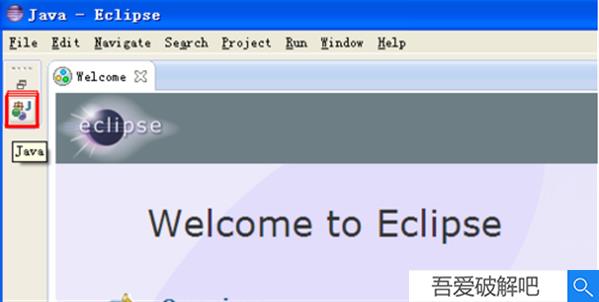
然后在左侧菜单选择test项目,右键--new--class
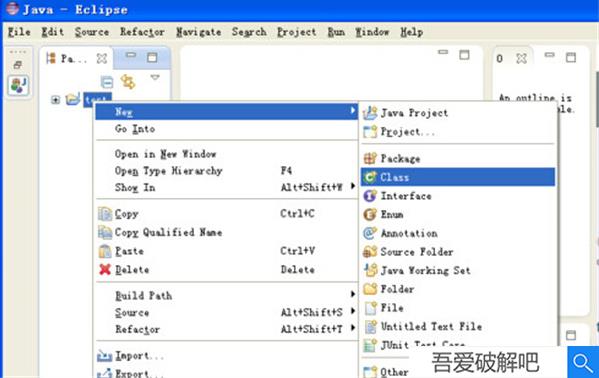
键入类名,如输入 test,如图,然后点击finish
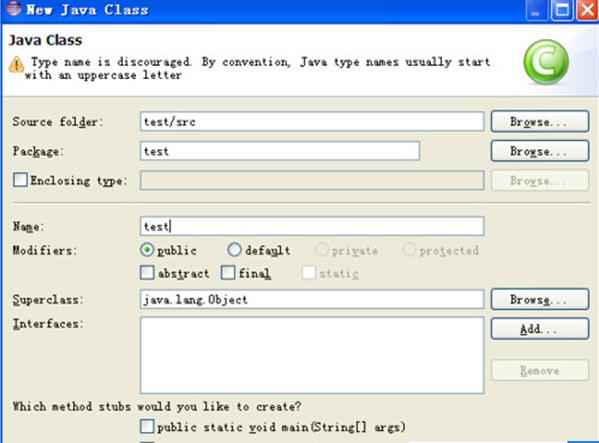
这样在代码框里面你就可以开始输入代码啦!
安装总结
1.载好eclipse的软件安装包后,解压进行安装
2.更改默认文件夹,选择合适的软件保存地址后
3.等待软件安装完成,即可使用软件
eclipse中文版常见问题
eclipse如何改变字体大小?
1.打开我们已经安装好的eclipse软件,然后,点击菜单栏的windows【窗口】选项,在它的下拉菜单中找到preferences【参数】 。之后在就会弹出一个对话框,在这里左侧找到general选项下找到appearance展开选项。如下图所示:

2.在这里我们看到有一个colors and Fonts 【颜色和字体】选项,点击一下打开。
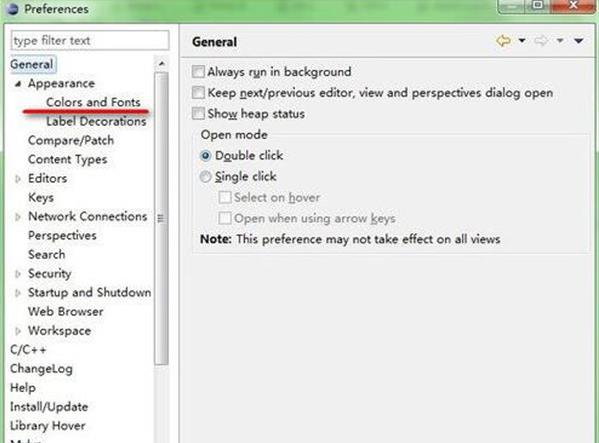
3.接着在右侧我们就可以对字体进行设置了,我们这里修改basic里面的,展开找到text font【字体】,选中后点击右侧的edit【修改】。
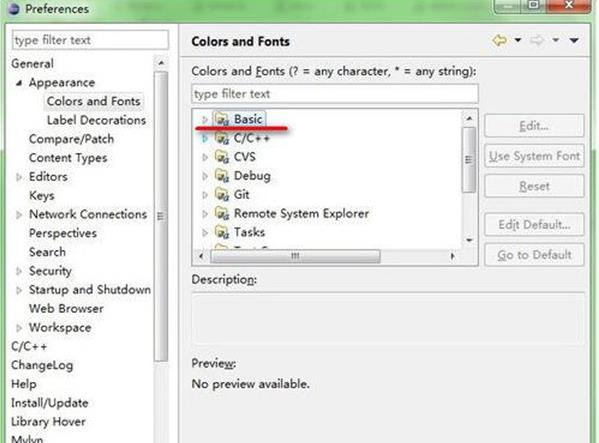
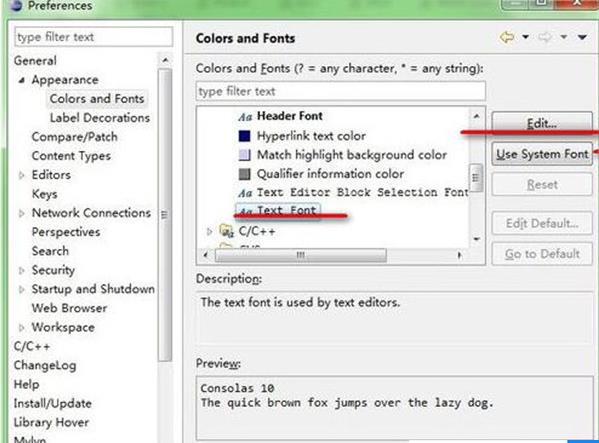
4.最后就会弹出字体弹框了,在这里选择自己需要的字体字号字形即可。
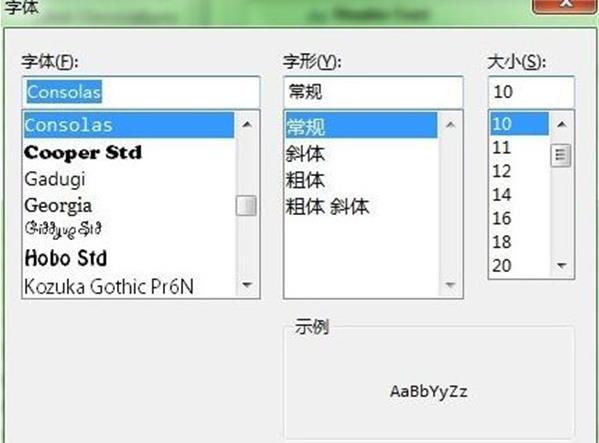
Eclipse使用技巧
eclipse快捷键:
Ctrl + 1 (快速修复)
Ctrl + D (删除当前行)
Ctrl + Alt + ↓(复制当前行到下一行)
Alt+Shift+R 重命名。
Ctrl + Q 定位到最后编辑的地方。
Ctrl+Alt+↓ 复制当前行到下一行(复制增加)
Ctrl+Alt+↑ 复制当前行到上一行(复制增加)
Ctrl+/(小键盘) 折叠当前类中的所有代码
Ctrl+×(小键盘) 展开当前类中的所有代码
eclipse历史版本下载
重要提示提取码:qg5b







 Topaz Video Enhance AI
Topaz Video Enhance AI Geomagic Design X
Geomagic Design X  DAEMON Tools Ultra 6
DAEMON Tools Ultra 6 CLO Enterprise 4
CLO Enterprise 4 Acronis True Image 2021
Acronis True Image 2021 CSS Civil Site Design 2021
CSS Civil Site Design 2021 CAXA CAPP工艺图表 2021
CAXA CAPP工艺图表 2021 PaintTool Ver.2
PaintTool Ver.2 BarTender Designer
BarTender Designer Qimage Ultimate
Qimage Ultimate Sharpdesk
Sharpdesk PDFCreator
PDFCreator